So deinstallieren Sie AutoClicker von Ihrem Computer
![]() Verfasst von Tomas Meskauskas am (aktualisiert)
Verfasst von Tomas Meskauskas am (aktualisiert)
Was ist AutoClicker?
AutoClicker ist eine Anwendung, die entwickelt wurde, um das Klicken mit der Maus auf einem Computerelement zu automatisieren. Wir haben jedoch festgestellt, dass die Anwendung über Torrents und ähnliche Kanäle verbreitet wird und ihr Installationsprogramm (und die Anwendung selbst) von mehreren Sicherheitsanbietern als bösartig eingestuft wird. Daher ist es ratsam, die Installation von AutoClicker auf Computern zu vermeiden.
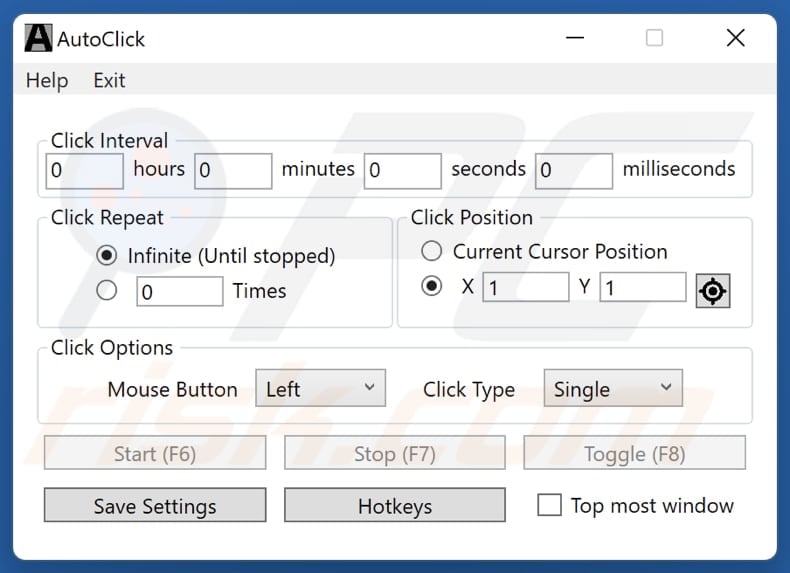
Mehr über Anwendungen wie AutoClicker
Apps wie AutoClicker werden oft als unerwünschte Anwendungen eingestuft. Sie sind in der Regel werbeunterstützt, d. h. sie bombardieren die Benutzer mit aufdringlicher Werbung, Pop-ups oder anderen Inhalten. Diese Anzeigen können Nutzer zu unzuverlässigen Websites führen oder unerwünschte Downloads auslösen. Dies kann lästig sein und das Risiko erhöhen, versehentlich auf bösartige Links zu klicken, die zu Infektionen, Betrug oder anderen Bedrohungen führen.
Außerdem können solche Apps Nutzer dazu verleiten, Dienste zu abonnieren oder Käufe zu tätigen. Dies könnte zu unerwarteten Gebühren oder finanziellen Verlusten führen. Diese Apps können auch verschiedene Informationen sammeln, darunter Surfgewohnheiten oder sogar sensible Informationen. In solchen Fällen können ihre Entwickler die erhaltenen Daten für bösartige Zwecke missbrauchen.
Außerdem können unerwünschte Anwendungen Geräte verlangsamen, indem sie Systemressourcen verbrauchen und Webbrowser entführen. Beim Browser-Hijacking werden in der Regel die Einstellungen eines Webbrowsers geändert und die Benutzer daran gehindert, diese Änderungen rückgängig zu machen. In der Regel werben Browser-Hijacker für gefälschte Suchmaschinen oder andere unzuverlässige Websites.
Aus diesen Gründen ist es ratsam, unerwünschte Anwendungen, einschließlich AutoClicker, zu vermeiden. Wenn eine Anwendung dieser Art bereits installiert ist, sollte sie so schnell wie möglich entfernt werden. Manchmal sind diese Anwendungen hartnäckig, und ihre Entfernung ist ohne spezielle Tools schwierig.
| Name | Fragwürdige Anwendung AutoClicker |
| Bedrohung Typ | Unerwünschte Anwendung |
| Vermeintliche Funktionalität | Automatischer Klicker |
| Namen der Erkennungen (Installer) | Bkav Pro (W32.AIDetectMalware), K7AntiVirus (Riskware ( 00584baa1 )), K7GW (Riskware ( 00584baa1 )), Vollständige Liste der Erkennungen (VirusTotal) |
| Namen der Erkennungen (Anwendung) | Huorong (HEUR:VirTool/MSIL.Obfuscator.gen!BA), Rising (Trojan.AntiVM!1.CF63 (CLASSIC)), Vollständige Liste der Entdeckungen (VirusTotal) |
| Symptome | Ein Programm, an dessen Installation Sie sich nicht erinnern können, ist plötzlich auf Ihrem Computer erschienen. Eine neue Anwendung führt Computerscans durch und zeigt Warnmeldungen über "gefundene Probleme" an. Fordert eine Zahlung zur Beseitigung der angeblich gefundenen Fehler. |
| Verbreitungsmethoden | Torrent-Websites, betrügerische Popup-Werbung, kostenlose Software-Installationsprogramme (Bündelung) |
| Schaden | Geldverlust (unnötiger Kauf von gefälschter Software), unerwünschte Warn-Pop-ups, langsame Computerleistung. |
| Malware-Entfernung (Windows) | Um mögliche Malware-Infektionen zu entfernen, scannen Sie Ihren Computer mit einer legitimen Antivirus-Software. Unsere Sicherheitsforscher empfehlen die Verwendung von Combo Cleaner. |
Schlussfolgerung
Abschließend lässt sich sagen, dass unerwünschte Anwendungen verschiedene Risiken bergen, von Datendiebstahl bis hin zu Systemschäden. Es ist immer am besten, nur Anwendungen aus vertrauenswürdigen Quellen zu installieren, Bewertungen zu lesen und Ihre Software auf dem neuesten Stand zu halten, um mögliche Gefahren zu minimieren. Weitere Beispiele für als unerwünscht eingestufte Anwendungen sind Oovi Appc, Dzentime und FlipPlayer.
Wie haben sich unerwünschte Anwendungen auf meinem Computer installiert?
AutoClicker wird über Torrent-Websites verbreitet, d. h. es kann als eine andere Anwendung getarnt sein, und Benutzer können es unbeabsichtigt herunterladen und installieren. Es ist auch möglich, dass AutoClicker über irreführende Werbung, P2P-Netzwerke, Drittanbieter-Downloader, gefälschte Software-Updates und ähnliche Kanäle verbreitet wird.
Eine weitere beliebte Verbreitungsmethode, mit der Benutzer dazu gebracht werden, unerwünschte Anwendungen zu installieren, ist die Bündelung. Bei der Installation von kostenloser und/oder unzuverlässiger Software stimmen die Nutzer der Installation solcher Anwendungen zu, indem sie unerwünschte Angebote vorauswählen oder bestimmte Optionen/Einstellungen unverändert lassen.
Wie lässt sich die Installation unerwünschter Anwendungen vermeiden?
Laden Sie Anwendungen immer von seriösen Quellen wie offiziellen App-Stores (Google Play, Apple App Store) oder Websites herunter. Vermeiden Sie das Herunterladen von App-Stores oder Downloadern von Drittanbietern, dubiosen Websites, P2P-Netzwerken usw. Prüfen Sie vor dem Herunterladen einer App deren Bewertungen und Rezensionen. Seien Sie vorsichtig bei Pop-up-Werbung oder Links auf fragwürdigen Websites.
Prüfen Sie bei der Installation von Anwendungen auf unerwünschte Angebote und deaktivieren Sie diese. Installieren Sie eine seriöse Antiviren- oder Anti-Malware-Software und führen Sie regelmäßige Systemscans durch. Erlauben Sie verdächtigen Websites nicht, Benachrichtigungen zu senden. Überprüfen Sie regelmäßig die auf Ihrem Gerät installierten Apps und entfernen Sie alle, die Sie nicht verwenden oder erkennen.
Wenn Ihr Computer bereits mit schädlichen Anwendungen infiziert ist, empfehlen wir, einen Scan mit Combo Cleaner durchzuführen, um diese automatisch zu entfernen.
Für die Verbreitung von AutoClicker verwendete Website:
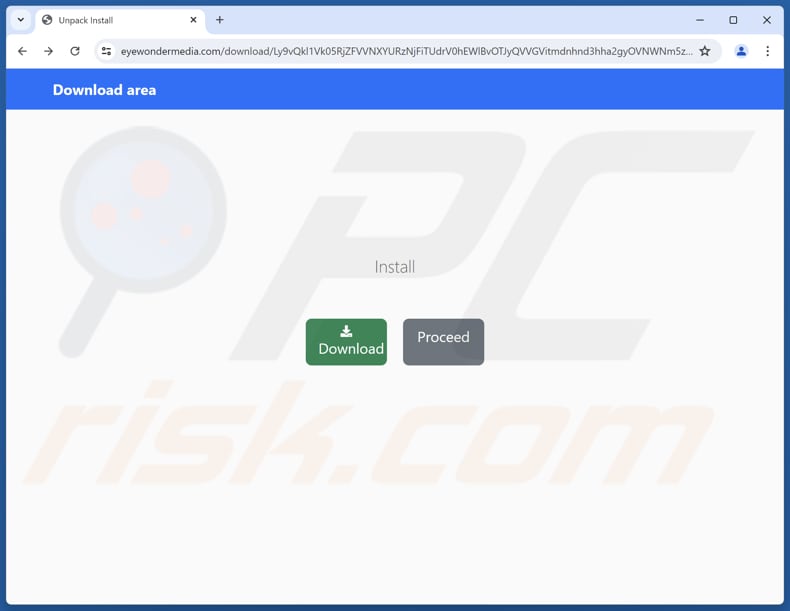
Installations-Setup der AutoClicker-Anwendung:
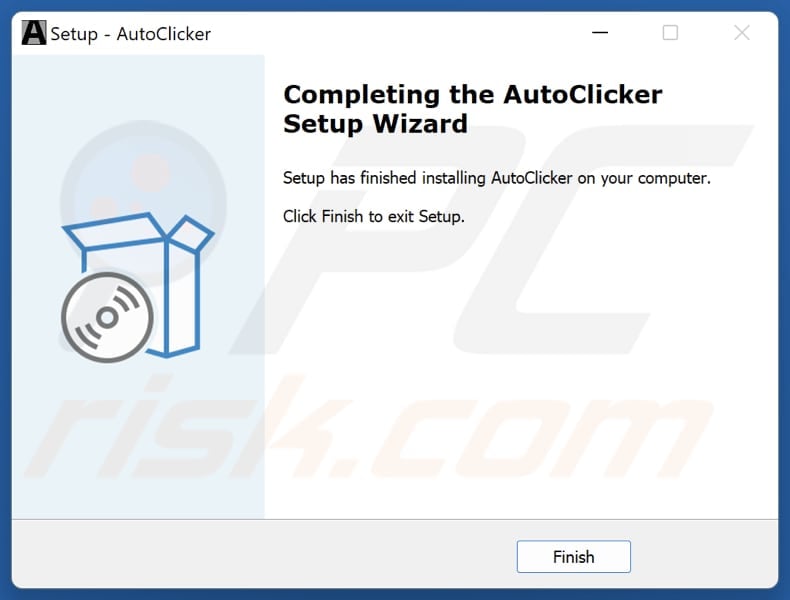
Installationsordner:
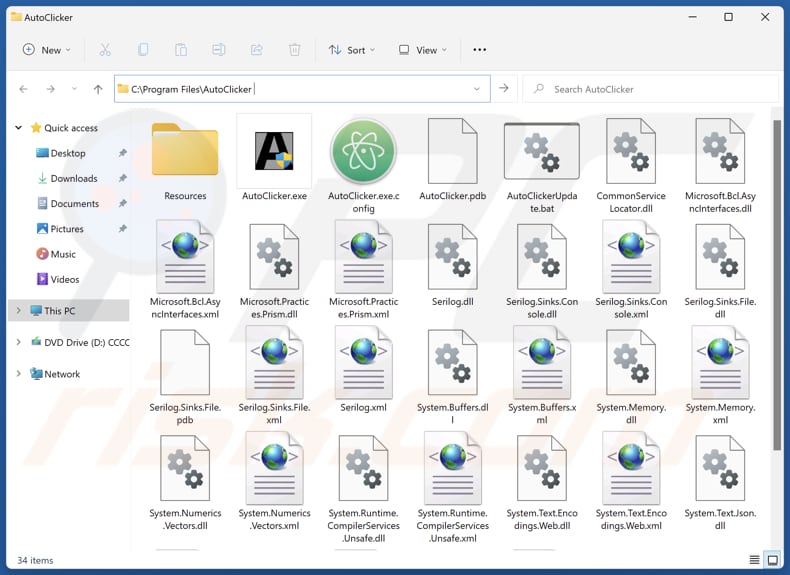
Umgehende automatische Entfernung von Malware:
Die manuelle Entfernung einer Bedrohung kann ein langer und komplizierter Prozess sein, der fortgeschrittene Computerkenntnisse voraussetzt. Combo Cleaner ist ein professionelles, automatisches Malware-Entfernungstool, das zur Entfernung von Malware empfohlen wird. Laden Sie es durch Anklicken der untenstehenden Schaltfläche herunter:
▼ LADEN Sie Combo Cleaner herunter
Der kostenlose Scanner prüft, ob Ihr Computer infiziert ist. Um das Produkt mit vollem Funktionsumfang nutzen zu können, müssen Sie eine Lizenz für Combo Cleaner erwerben. Auf 7 Tage beschränkte kostenlose Testversion verfügbar. Eigentümer und Betreiber von Combo Cleaner ist Rcs Lt, die Muttergesellschaft von PCRisk. Lesen Sie mehr. Indem Sie Software, die auf dieser Internetseite aufgeführt ist, herunterladen, stimmen Sie unseren Datenschutzbestimmungen und Nutzungsbedingungen zu.
Schnellmenü:
- Was ist AutoClicker?
- SCHRITT 1. Deinstallieren Sie betrügerische Anwendungen über die Systemsteuerung.
- SCHRITT 2. Unerwünschte Erweiterungen aus Google Chrome entfernen.
- SCHRITT 3. Entfernen Sie potenziell unerwünschte Plug-ins aus Mozilla Firefox.
- SCHRITT 4. Entfernen Sie bösartige Erweiterungen aus Safari.
- SCHRITT 5. Unerwünschte Plug-Ins von Microsoft Edge entfernen.
Entfernung von unerwünschten Anwendungen:
Windows 10 Nutzer:

Machen Sie einen Rechtsklick in der linken unteren Ecke des Bildschirms, im Schnellzugriffmenü wählen Sie Systemsteuerung aus. Im geöffneten Fenster wählen Sie Ein Programm deinstallieren.
Windows 7 Nutzer:

Klicken Sie auf Start ("Windows Logo" in der linken, unteren Ecke Ihres Desktop), wählen Sie Systemsteuerung. Suchen Sie Programme und klicken Sie auf Ein Programm deinstallieren.
macOS (OSX) Nutzer:

Klicken Sie auf Finder, wählen Sie im geöffneten Fenster Anwendungen. Ziehen Sie die App vom Anwendungen Ordner zum Papierkorb (befindet sich im Dock), machen Sie dann einen Rechtsklick auf das Papierkorbzeichen und wählen Sie Papierkorb leeren.
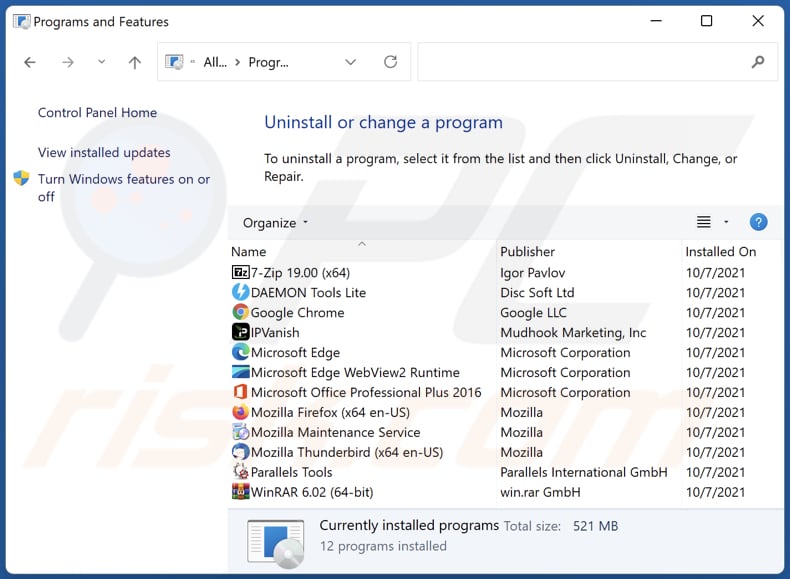
Suchen Sie im Fenster "Programme deinstallieren" nach verdächtigen Anwendungen, wählen Sie diese Einträge aus und klicken Sie auf "Deinstallieren" oder "Entfernen".
Nachdem Sie die potenziell unerwünschte Anwendung deinstalliert haben, überprüfen Sie Ihren Computer auf verbleibende unerwünschte Komponenten oder mögliche Malware-Infektionen. Verwenden Sie zum Scannen Ihres Computers die empfohlene Software zum Entfernen von Malware.
Unerwünschte Erweiterungen aus Internet-Browsern entfernen:
Zum Zeitpunkt der Recherche installierte AutoClicker keine unerwünschten Browser-Erweiterungen. Einige unerwünschte Anwendungen können jedoch zusammen mit Adware und Browser-Hijackern installiert werden. Wenn Sie beim Surfen im Internet auf unerwünschte Werbung oder Weiterleitungen stoßen, fahren Sie mit der unten stehenden Anleitung zur Entfernung fort.
Video, das zeigt, wie man potenziell unerwünschte Browser Add-ons entfernt:
 Entfernen Sie bösartige Erweiterungen aus Google Chrome:
Entfernen Sie bösartige Erweiterungen aus Google Chrome:
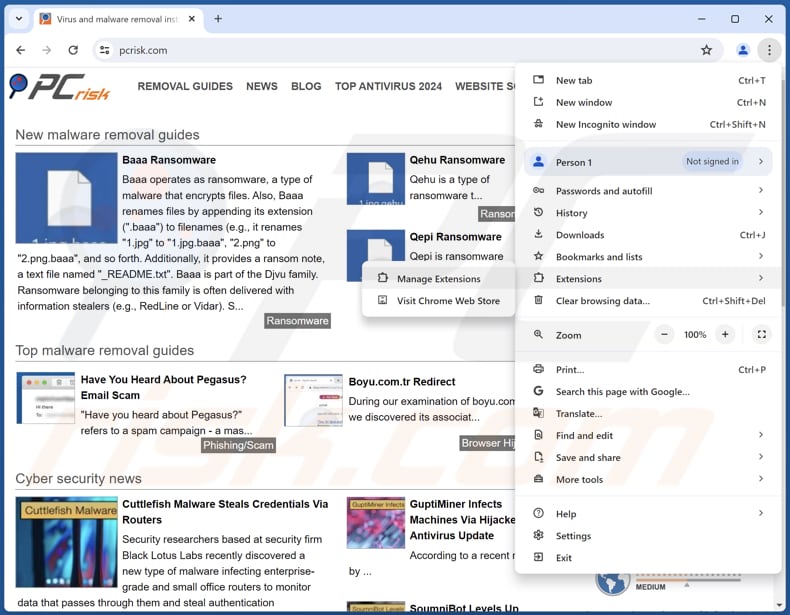
Klicken Sie auf das Chrome-Menü-Symbol ![]() (in der oberen rechten Ecke von Google Chrome), wählen Sie "Erweiterungen" und klicken Sie auf "Erweiterungen verwalten". Suchen Sie nach allen kürzlich installierten verdächtigen Erweiterungen, wählen Sie diese Einträge aus und klicken Sie auf "Entfernen".
(in der oberen rechten Ecke von Google Chrome), wählen Sie "Erweiterungen" und klicken Sie auf "Erweiterungen verwalten". Suchen Sie nach allen kürzlich installierten verdächtigen Erweiterungen, wählen Sie diese Einträge aus und klicken Sie auf "Entfernen".
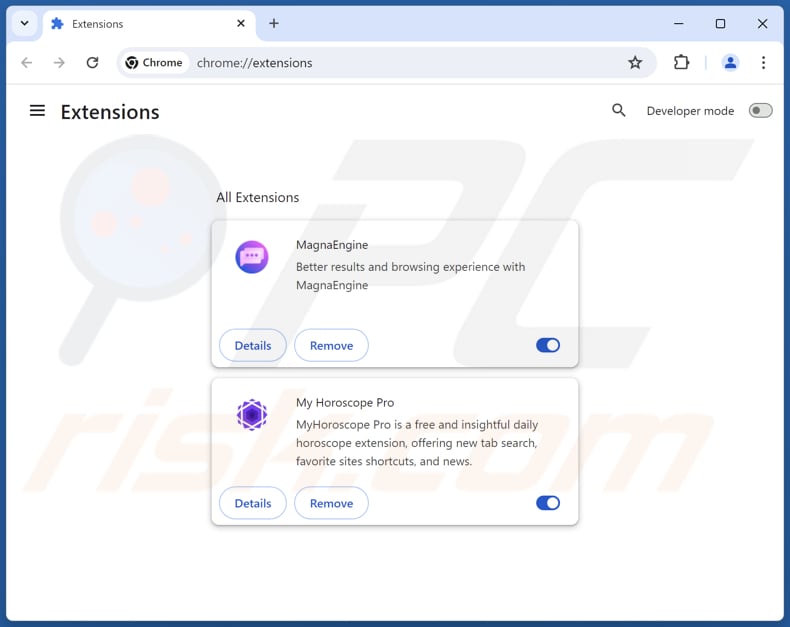
Alternative Methode:
Falls Sie weiterhin Probleme mit der Entfernung von fragwürdige anwendung autoclicker haben, setzen Sie die Einstellungen Ihres Google Chrome Browsers zurück. Klicken Sie auf das Chrome Menü-Symbol ![]() (in der oberen rechten Ecke von Google Chrome) und wählen Sie Einstellungen. Scrollen Sie zum Ende der Seite herunter. Klicken Sie auf den Erweitert... Link.
(in der oberen rechten Ecke von Google Chrome) und wählen Sie Einstellungen. Scrollen Sie zum Ende der Seite herunter. Klicken Sie auf den Erweitert... Link.

Nachdem Sie zum Ende der Seite hinuntergescrollt haben, klicken Sie auf das Zurücksetzen (Einstellungen auf ihren ursprünglichen Standard wiederherstellen) Feld.

Im geöffneten Fenster bestätigen Sie, dass Sie die Google Chrome Einstellungen auf Standard zurücksetzen möchten, indem Sie auf das Zurücksetzen Feld klicken.

 Entfernen Sie bösartige Plugins aus Mozilla Firefox:
Entfernen Sie bösartige Plugins aus Mozilla Firefox:
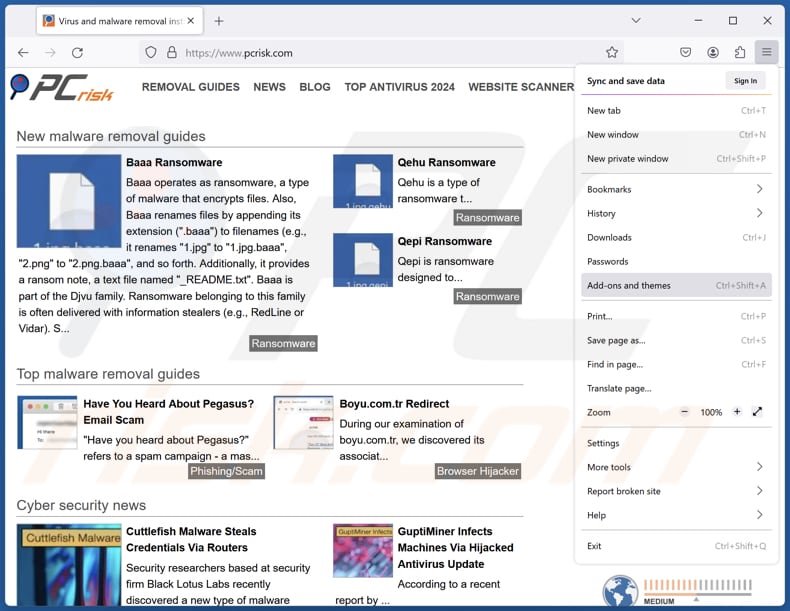
Klicken Sie auf das Firefox-Menü ![]() (in der oberen rechten Ecke des Hauptfensters), wählen Sie "Add-ons und Themen". Klicken Sie auf "Erweiterungen", suchen Sie im geöffneten Fenster alle kürzlich installierten verdächtigen Erweiterungen, klicken Sie auf die drei Punkte und dann auf "Entfernen".
(in der oberen rechten Ecke des Hauptfensters), wählen Sie "Add-ons und Themen". Klicken Sie auf "Erweiterungen", suchen Sie im geöffneten Fenster alle kürzlich installierten verdächtigen Erweiterungen, klicken Sie auf die drei Punkte und dann auf "Entfernen".
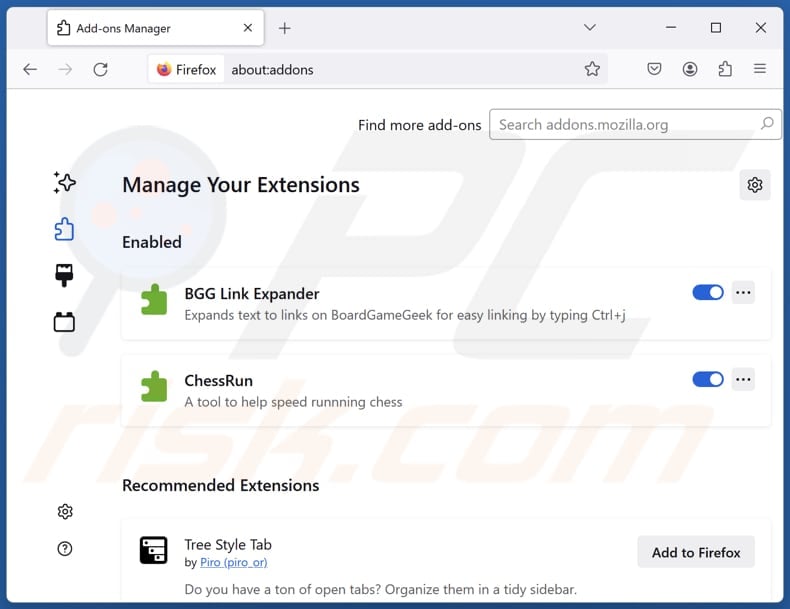
Alternative Methode:
Computernutzer, die Probleme mit der Entfernung von fragwürdige anwendung autoclicker haben, können Ihre Mozilla Firefox Einstellungen auf Standard zurücksetzen. Öffnen Sie Mozilla Firefox. In der oberen rechten Ecke des Hauptfensters klicken Sie auf das Firefox Menü ![]() , im geöffneten Menü klicken Sie auf das Hilfsmenü öffnen Feld
, im geöffneten Menü klicken Sie auf das Hilfsmenü öffnen Feld ![]()

Wählen Sie Problemlösungsinformationen.

Im geöffneten Fenster klicken Sie auf das Firefox Zurücksetzen Feld.

Im geöffneten Fenster bestätigen Sie, dass sie die Mozilla Firefox Einstellungen auf Standard zurücksetzen wollen, indem Sie auf das Zurücksetzen Feld klicken.

 Bösartige Erweiterungen von Safari entfernen:
Bösartige Erweiterungen von Safari entfernen:

Vergewissern Sie sich, dass Ihr Safari Browser aktiv ist, klicken Sie auf das Safari Menü und wählen Sie Einstellungen...

Klicken Sie im geöffneten Fenster auf Erweiterungen, suchen Sie nach kürzlich installierten, verdächtigen Erweiterungen, wählen Sie sie aus und klicken Sie auf Deinstallieren.
Alternative Methode:
Vergewissern Sie sich, dass Ihr Safari Browser aktiv ist und klicken Sie auf das Safari Menü. Vom sich aufklappenden Auswahlmenü wählen Sie Verlauf und Internetseitendaten löschen...

Wählen Sie im geöffneten Fenster Gesamtverlauf und klicken Sie auf das Verlauf löschen Feld.

 Bösartige Erweiterungen von Microsoft Edge entfernen:
Bösartige Erweiterungen von Microsoft Edge entfernen:

Klicken Sie auf das Edge Menüsymbol ![]() (in der oberen rechten Ecke von Microsoft Edge), wählen Sie "Erweiterungen". Suchen Sie nach allen kürzlich installierten verdächtigen Browser-Add-Ons und klicken Sie unter deren Namen auf "Entfernen".
(in der oberen rechten Ecke von Microsoft Edge), wählen Sie "Erweiterungen". Suchen Sie nach allen kürzlich installierten verdächtigen Browser-Add-Ons und klicken Sie unter deren Namen auf "Entfernen".

Alternative Methode:
Wenn Sie weiterhin Probleme mit der Entfernung von fragwürdige anwendung autoclicker haben, setzen Sie Ihre Microsoft Edge Browsereinstellungen zurück. Klicken Sie auf das Edge Menüsymbol ![]() (in der oberen rechten Ecke von Microsoft Edge) und wählen Sie Einstellungen.
(in der oberen rechten Ecke von Microsoft Edge) und wählen Sie Einstellungen.

Im geöffneten Einstellungsmenü wählen Sie Einstellungen wiederherstellen.

Wählen Sie Einstellungen auf ihre Standardwerte zurücksetzen. Im geöffneten Fenster bestätigen Sie, dass Sie die Microsoft Edge Einstellungen auf Standard zurücksetzen möchten, indem Sie auf die Schaltfläche "Zurücksetzen" klicken.

- Wenn dies nicht geholfen hat, befolgen Sie diese alternativen Anweisungen, die erklären, wie man den Microsoft Edge Browser zurückstellt.
Zusammenfassung:
 Meistens infiltrieren werbefinanzierte Software, oder potenziell unerwünschte Anwendungen, die Internetbrowser von Benutzern beim Herunterladen kostenloser Software. Einige der bösartigen Downloadseiten für kostenlose Software, erlauben es nicht, die gewählte Freeware herunterzuladen, falls sich Benutzer dafür entscheiden, die Installation beworbener Software abzulehnen. Beachten Sie, dass die sicherste Quelle zum Herunterladen kostenloser Software die Internetseite ihrer Entwickler ist. Falls Ihr Download von einem Downloadklienten verwaltet wird, vergewissern Sie sich, dass Sie die Installation geförderter Browser Programmerweiterungen und Symbolleisten ablehnen.
Meistens infiltrieren werbefinanzierte Software, oder potenziell unerwünschte Anwendungen, die Internetbrowser von Benutzern beim Herunterladen kostenloser Software. Einige der bösartigen Downloadseiten für kostenlose Software, erlauben es nicht, die gewählte Freeware herunterzuladen, falls sich Benutzer dafür entscheiden, die Installation beworbener Software abzulehnen. Beachten Sie, dass die sicherste Quelle zum Herunterladen kostenloser Software die Internetseite ihrer Entwickler ist. Falls Ihr Download von einem Downloadklienten verwaltet wird, vergewissern Sie sich, dass Sie die Installation geförderter Browser Programmerweiterungen und Symbolleisten ablehnen.
Hilfe beim Entfernen:
Falls Sie Probleme beim Versuch fragwürdige anwendung autoclicker von Ihrem Computer zu entfernen haben, bitten Sie bitte um Hilfe in unserem Schadensoftware Entfernungsforum.
Kommentare hinterlassen:
Falls Sie zusätzliche Informationen über fragwürdige anwendung autoclicker, oder ihre Entfernung haben, teilen Sie bitte Ihr Wissen im unten aufgeführten Kommentare Abschnitt.
Quelle: https://www.pcrisk.com/removal-guides/31602-autoclicker-unwanted-application
Häufig gestellte Fragen (FAQ)
Was ist der Zweck einer unerwünschten Anwendung?
Der Zweck einer unerwünschten Anwendung ist in der Regel die Durchführung von Aktionen wie die Anzeige aufdringlicher Werbung, die Verfolgung des Nutzerverhaltens, das Hijacking von Browsern oder die Verführung von Nutzern, für gefälschte oder unnötige Dienste zu bezahlen.
Ist die unerwünschte AutoClicker-Anwendung legal?
Unerwünschte Anwendungen werden oft als legal angesehen, da ihre Endbenutzer-Lizenzvereinbarungen (EULA) in der Regel die möglichen Verhaltensweisen der Anwendung offenlegen und die Benutzer über ihre Aktionen aufklären, selbst wenn diese Aktionen unerwünscht sind.
Ist die Installation von AutoClicker auf meinem Computer gefährlich?
Diese Anwendung und ihr Installationsprogramm werden von mehreren Sicherheitsanbietern als bösartig eingestuft. Außerdem wird AutoClicker über zwielichtige Kanäle verbreitet. Daher kann die Installation des Programms die Privatsphäre und die Sicherheit der Benutzer gefährden.
Hilft mir Combo Cleaner beim Entfernen der unerwünschten Anwendung AutoClicker?
Ja, Combo Cleaner wird Ihren Computer scannen und alle bösartigen und unerwünschten Anwendungen entfernen. Beachten Sie, dass die manuelle Entfernung möglicherweise nicht erfolgreich ist, da einige übrig gebliebene Dateien oder Komponenten im System versteckt bleiben können. Daher ist es ratsam, spezielle Tools für die Entfernung zu verwenden.
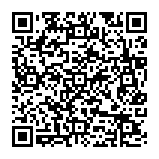
▼ Diskussion einblenden